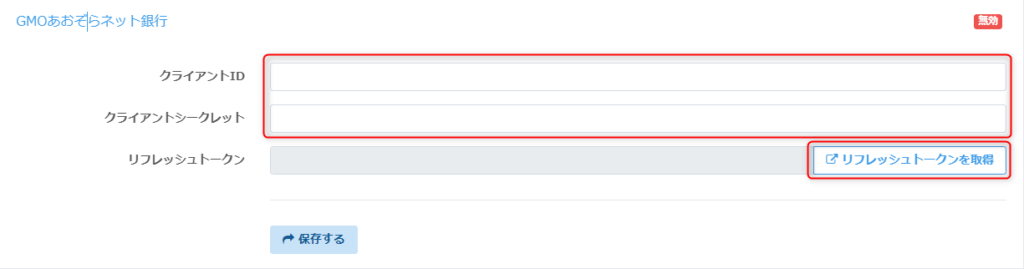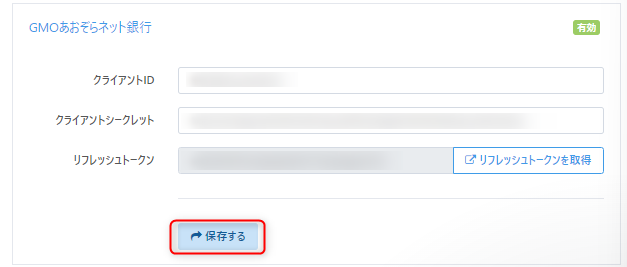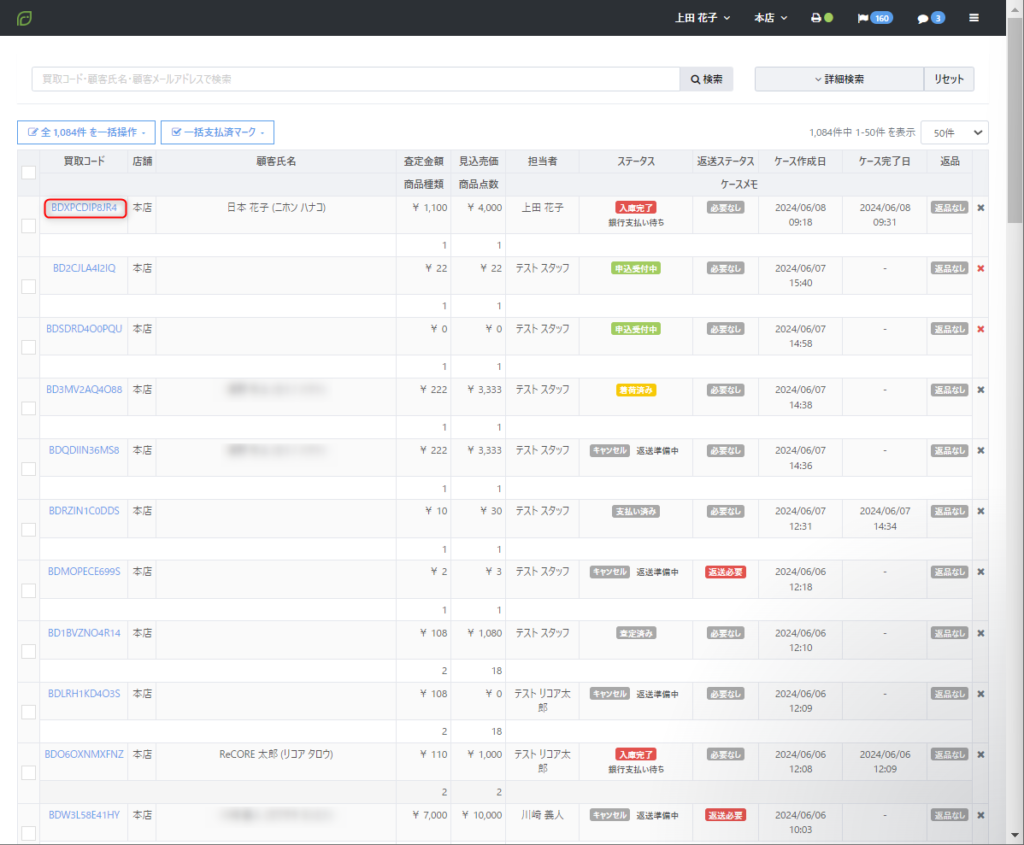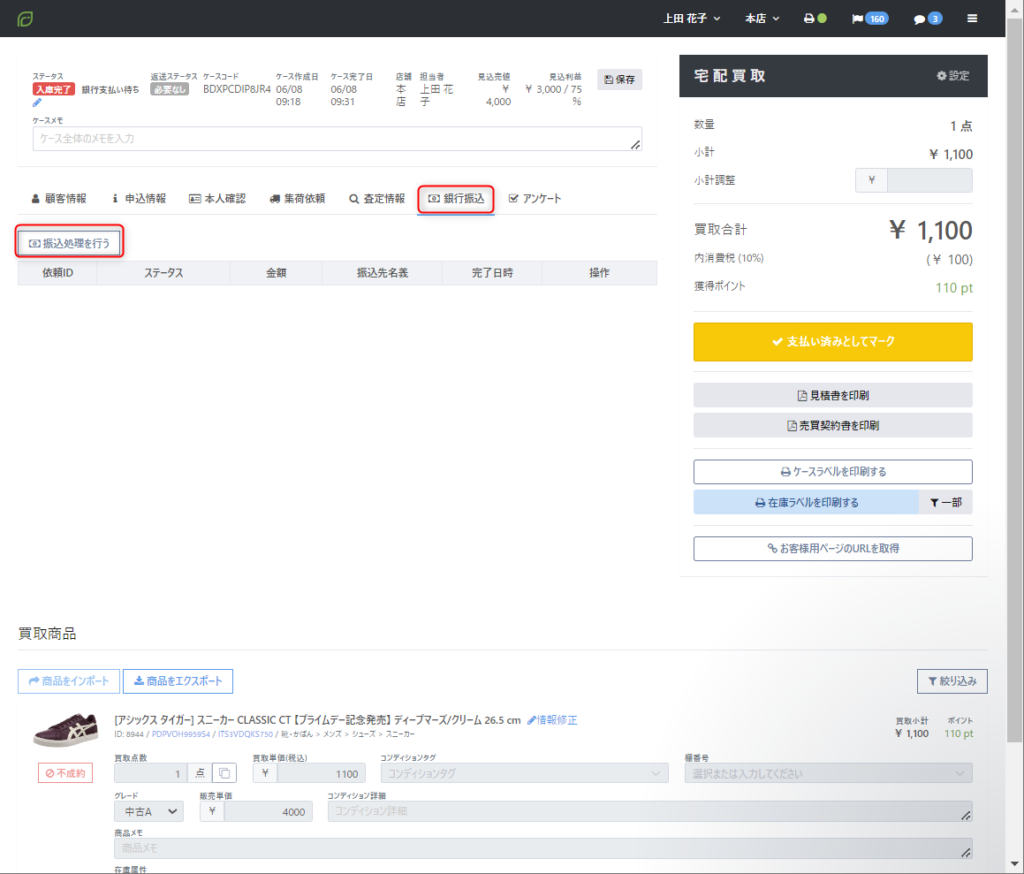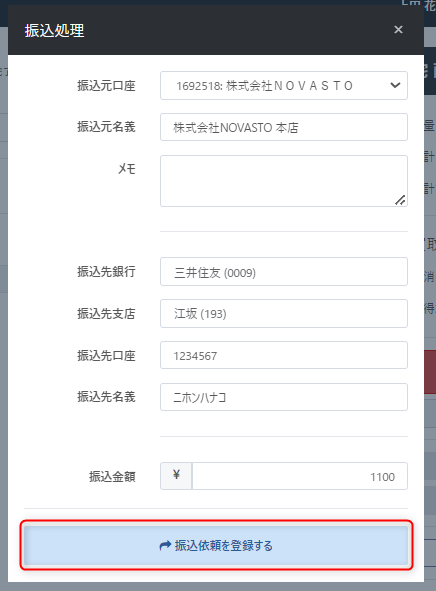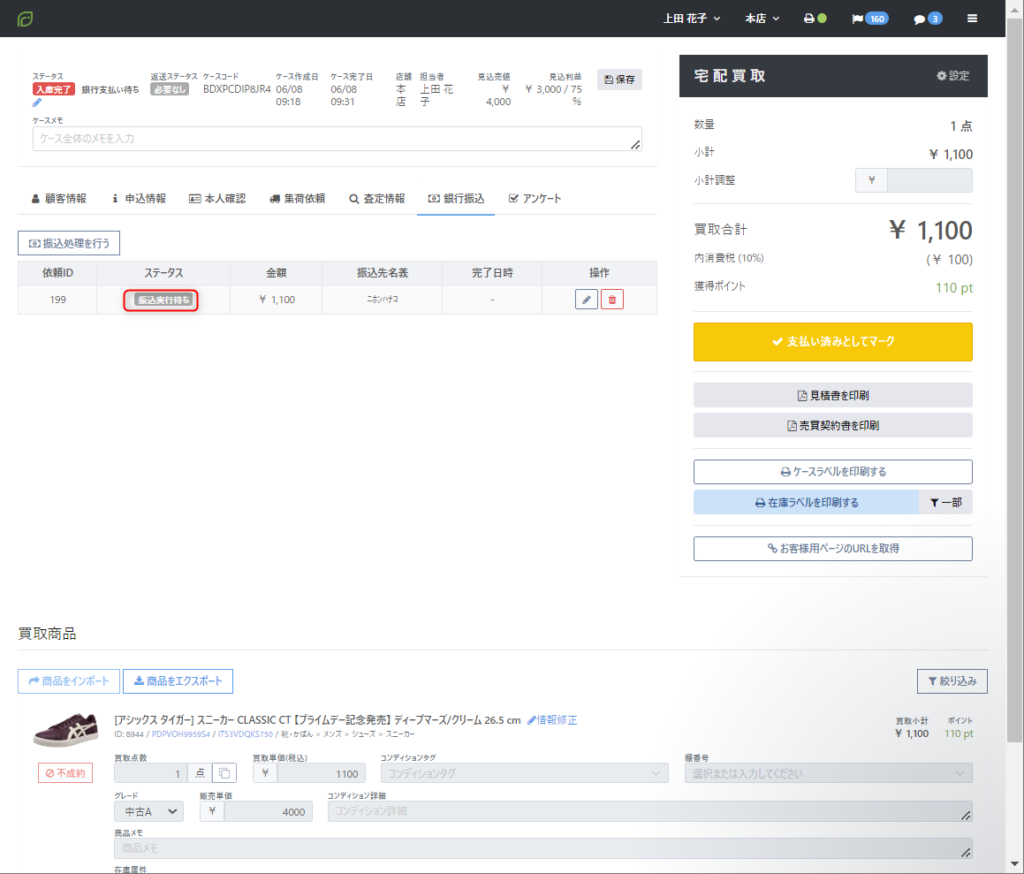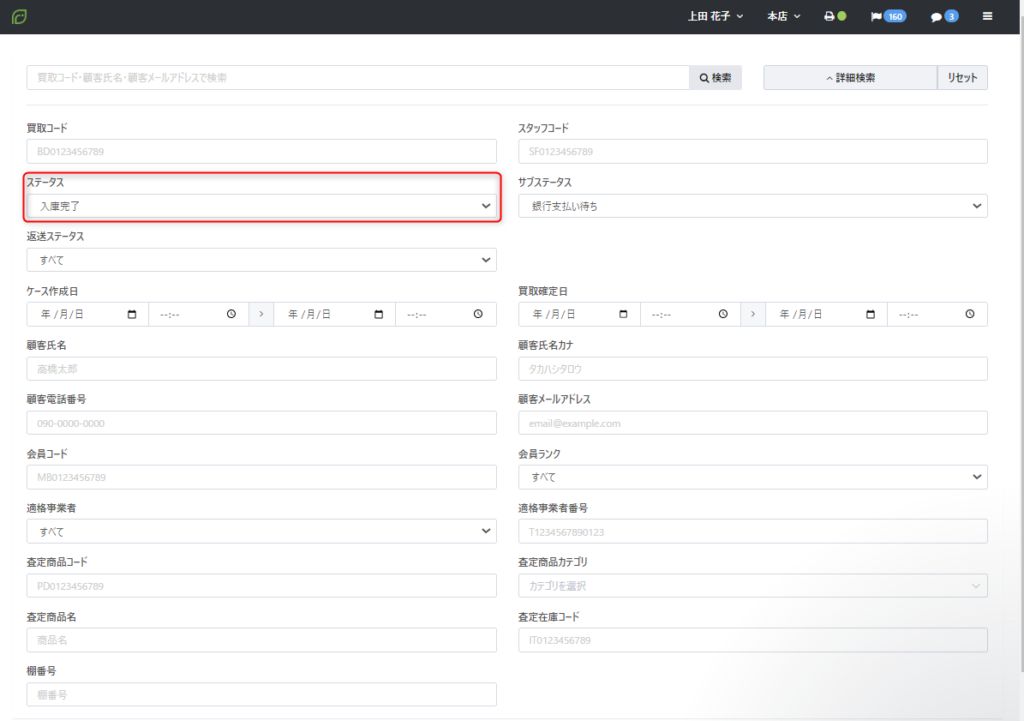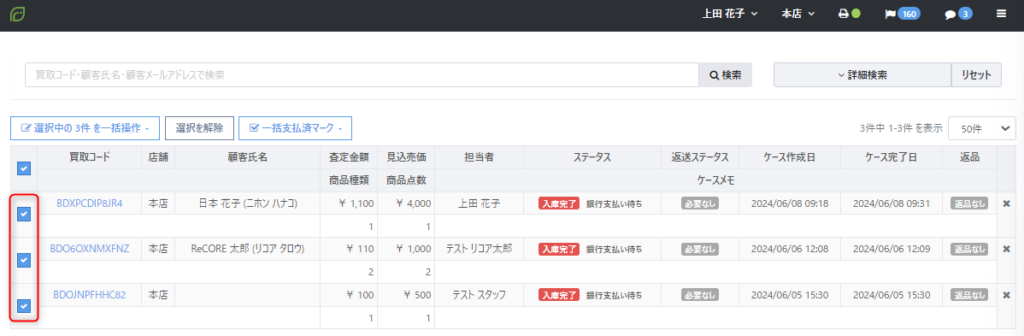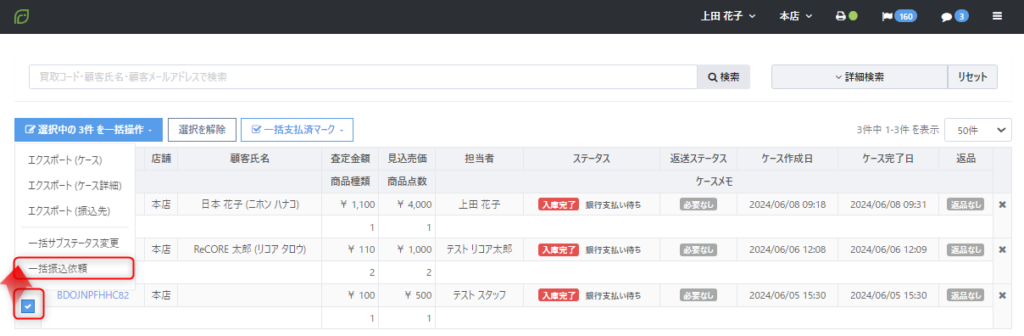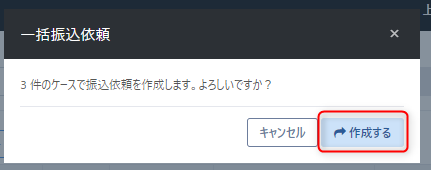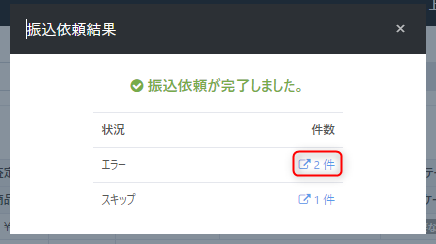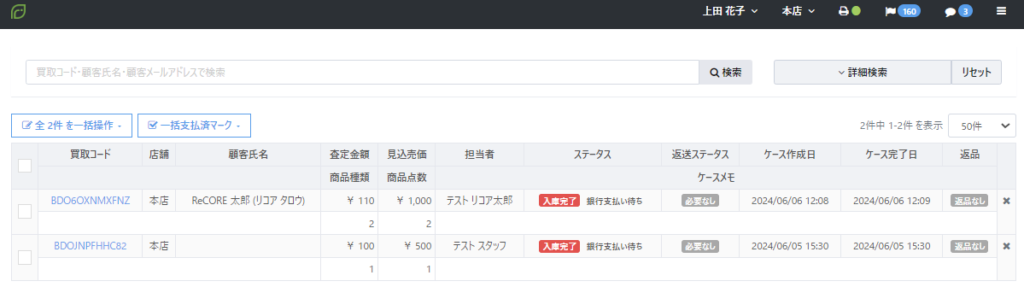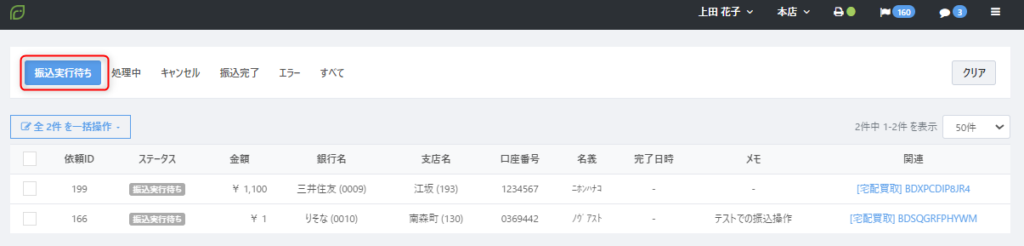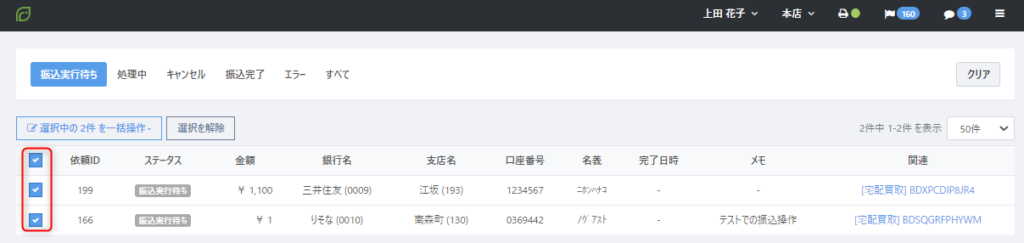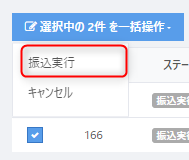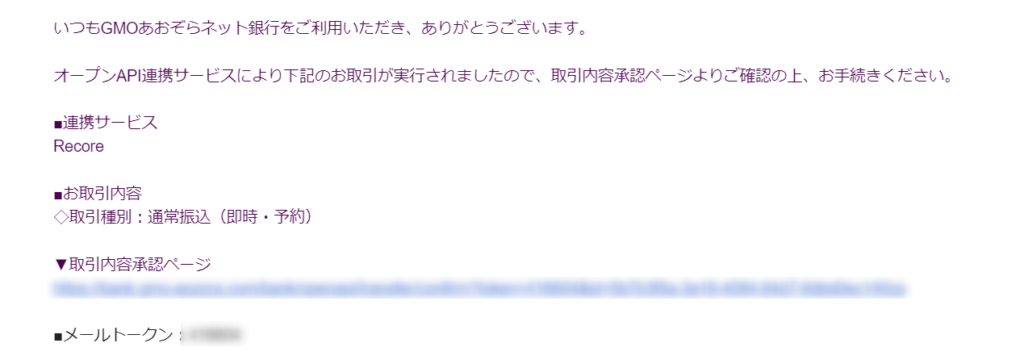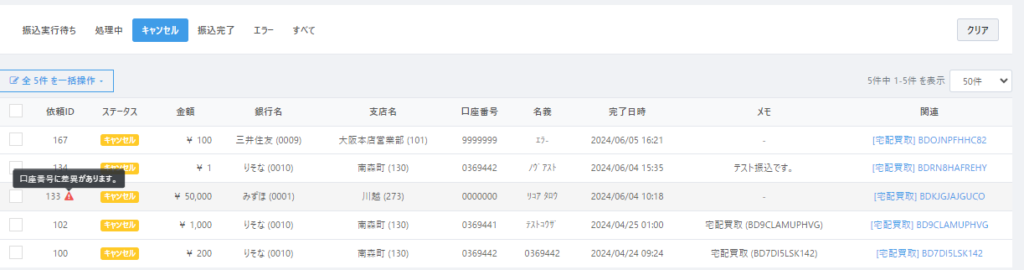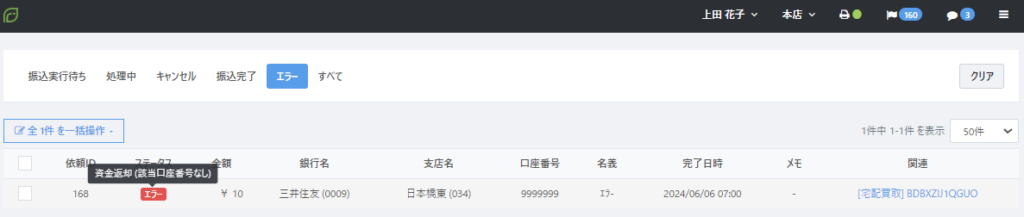GMOあおぞらネット銀行との連携と操作について
- 公開日:2024年06月07日
- 更新日:2025年03月18日
こちらの機能については以下のメニューでご利用が可能です。
・店頭買取
・宅配買取
・一般仕入
対象メニュー
GMOあおぞらネット銀行について
ワンポイントアドバイス
ReCOREとの連携を希望される場合は、必ず弊社の営業担当までご連絡をお願いいたします。
なお、GMOあおぞらネット銀行において口座をお持ちいただいているのみでは、連携を行うことができません。
| No | 項目 | 説明 |
|---|---|---|
| 1 | 送金システム連携とのについて | ReCOREとGMOあおぞらネット銀行の振込連携をご希望される場合は、法人口座の開設と連携に必要なお手続きや準備が必要となります。 詳細は担当営業までお問い合わせください。 申し込み費用は無料となります。 |
| 2 | 振込手数料について | 買取依頼者への振込手続料は、別途、GMOあおぞらネット銀行よりお客様へご請求されます。 |
Step0:送金システムにおける事前準備
1GMOあおぞらネット銀行において口座開設
貴社よりGMOあおぞらネット銀行において、法人口座をの開設を行います。
https://gmo-aozora.com/business/
2GMOあおぞらネット銀行へのAPI接続のための申込
銀行より口座開設完了の旨ご連絡後に、貴社より銀行へAPI接続のためのメール連絡と申込手続きを行います。
3テスト環境におけるAPI接続テスト実施
貴社と弊社において、銀行からのAPI連携のテスト環境を元に接続テスト実施します。
4本番環境における接続設定
GMO連携におけるIDについて
リフレッシュトークン取得の際には、GMOあおぞらネット銀行へログインされ、必ず連携される承認者のIDとパスワードを入力してください。
あらかじめ、GMOあおぞらネット銀行において、振込の承認者と承認のメールトークンを受付するメールアドレスとして対応されるID(マスタIDまたはクライアントID)の承認設定が正しく設定されているかどうか確認を行ってください。
| No | GMO連携時のクライアントID | 説明 |
|---|---|---|
| 1 | 取引責任者 | GMOにおいて取引責任者のIDに登録されているメールアドレスに承認メールが届くので、そちらにて承認手続きが必要です。 インターネットバンキングにログインし、承認する必要はありません。 |
| 2 | 取引責任者以外の方 | GMO管理画面より新たなユーザー登録とそのユーザーに対するグループ設定に承認権限の付与などの設定が必ず必要です。 ※取引責任者ではないIDの場合でも、承認権限のあるIDにて振込リクエストを行い、 取引責任者以外の方のID発行や登録については、以下のGMO側の解説をご参考のうえ、ご対応ください。 ▼GMOサイト:取引責任者以外の従業員へ、取引の承認など権限を設定したい https://help.gmo-aozora.com/faqs/6686541cefe214ffd6342ab8/ こちらの設定方法について、ご不明な点がございましたら、GMO側へお問合せいただきますようお願いいたします。 |
Step1:振込依頼
なお、ReCOREでは各メニューのケースを振込依頼後、会計メニューより振込実行を行うことで銀行システムから承認メールが送信され、承認後に最終的に振込が実行されます。
こちらでは、店舗スタッフより振込依頼を行う方法を解説します。
ケース毎に詳細から依頼する場合
ケース毎にケースの詳細内容を確認のうえ、1件づつ依頼を行う方法です。
3【振込処理】より依頼内容を登録
【振込処理】画面の各項目について
| No | 項目 | 説明 |
|---|---|---|
| 1 | 振込元口座 | 必須 GMOあおぞらネット銀行と連携中の銀行口座名が自動で表示されます。 |
| 2 | 振込元名義 | 任意(空白可) 貴社名・店舗名など振込元の名前を入力します。 |
| 3 | メモ | 任意(空白可) 振込に際しての注意事項があれば記載します。 振込実行の際の参考情報としてReCORE上の表示のみ |
| 4 | 振込先銀行 | 必須 ・顧客が事前に本人確認時に入力されている情報または会員登録されている情報が表示されます。 ・振込先の銀行名を入力すると、銀行名の選択肢が表示されます。
|
| 5 | 振込先支店 | 必須 ・顧客が事前に本人確認時に入力されている情報または会員登録されている情報が表示されます。 ・振込先の銀行の支店名を入力すると、支店名の選択肢が表示されます。 |
| 6 | 振込先口座 | 必須 ・顧客が事前に本人確認時に入力されている情報または会員登録されている情報が表示されます。 ・振込先の口座番号を7桁の半角数字で入力します。 |
| 7 | 振込先名義 | 必須 ・顧客が事前に本人確認時に入力されている情報または会員登録されている情報が表示されます。 ・振込先の口座名義を全角ひらがな・カタカナで入力します。 |
| 8 | 振込金額 | 必須 ・各ケースの買取・仕入金額が表示されます。 ・金額を半角数字で入力します。 |
ステータス『振込実行待ち』『キャンセル』『エラー』の場合
上記のステータスの場合は、内容を修正・削除することが可能です。
鉛筆マークをクリックして、【振込処理】画面を開き変更の修正が可能です。
ごみ箱マークをクリックすると【振込処理】内容を削除することが可能です。
複数ケースをまとめて依頼する場合
各ケースリスト画面より依頼するケースをまとめて依頼を行う方法です。
1各ケースリストより対象ケースを表示
5振込依頼結果の確認
Step2:振込実行
店舗スタッフから振込依頼を受けて、支払いの承認を行う店舗責任者・経理担当者などから振込の実行を行います。
2対象ケースの確認
5承認者へ届くメールトークンの承認
振込ステータス『キャンセル・エラー』について
ステータス『キャンセル』について
次のような状況によりステータスが『キャンセル』と表示されます。
・承認者によりメールトークンが有効な時間内に承認されない
・依頼をキャンセルした場合
★依頼IDに注意マークが表示されている場合
カーソルをマークに合わせることで、再確認が必要な内容が表示されます。
内容を確認のうえ、改めて振込手続きを改めて実行する場合
①【銀行振込一覧】画面の一番右にある【関連】項に表示されるケースコードをクリック
②該当ケース詳細画面の【銀行振込】タブより新たに【振込処理を行う】をクリック
③新たな【振込処理】画面で振込依頼を登録後、【会計>銀行振込一覧】より振込実行の操作行います。
詳しくは、同ガイドページ内の「Step1:振込依頼」を参照ください。
ステータス『エラー』について
以上、GMOあおぞらネット銀行との連携と操作についての解説です。
その他
| No | 項目 | 説明 |
|---|---|---|
| 1 | 宅配買取の導入と手続きについて | |
| 2 | サブステータス設定について |
こちらにおいて不明な点がございましたら、チャットにてお問合せください。
この記事は役に立ちましたか?